
Zyxel- ის მოწყობილობები დიდხანს იმყოფებოდნენ შიდა ბაზარზე. ისინი სარგებლობენ მომხმარებლის საიმედოობის, ხელმისაწვდომობისა და მრავალფუნქციით. წყალობით არის Zyxel Keenetic მარშრუტიზატორების ბოლო ხარისხის მოდელის სპექტრი მწარმოებელი ამაყად უწოდებს ინტერნეტ ცენტრებს. ერთ-ერთი ინტერნეტ ცენტრი არის Zyxel Keenetic Lite, რომელიც განიხილება შემდგომი.
კონფიგურაცია Zyxel Keenetic Lite
Keenetic Lite მოდელი განთავსებულია Zyxel- ის მიერ, როგორც Ethernet სადენიანი ხაზის დამაკავშირებელი მოწყობილობა. გარდა ამისა, ეს აღჭურვილობა უზრუნველყოფს უკაბელო წვდომის წერტილის შექმნას 802.11n ტექნოლოგიით, 150 Mbps- მდე სიჩქარით. აღნიშვნა "Lite" სათაურში მიუთითებს, რომ ამ მოდელს აქვს რამდენიმე cut-off მახასიათებლები შედარებით სხვა keenetic მოწყობილობებთან შედარებით. იგი შეიქმნა იმისათვის, რომ კომპანიის პროდუქცია ხელმისაწვდომი იყოს მომხმარებელთა ფართო სპექტრი. თუმცა, ფუნქციები, რომლებიც ხელმისაწვდომია საკმარისი იმისათვის, რომ დააკმაყოფილოს ყველაზე მომხმარებელთა შეკითხვებს. დაწვრილებით მოწყობილობისა და მისი კონფიგურაციის შესაძლებლობების შესახებ.ჩვენ ვამზადებთ ინტერნეტ ცენტრს პირველი ჩართვისთვის
როუტერის მომზადება იმუშავებს ტრადიციულად ამ ტიპის მოწყობილობებისთვის. როგორ დააკავშიროთ სწორად, ინტუიციურად გასაგები კი ახალბედა მომხმარებელი. ამისათვის საჭიროა:
- ამოიღეთ მოწყობილობა პაკეტიდან.
- შეასწორეთ ანტენა შესაბამის კონექტორზე. ეს არის უკანა
როუტერის ნაწილები.

- შეაერთეთ მანქანა კომპიუტერიდან ერთ-ერთი LAN კონექტორების მეშვეობით და საკაბელო ქსელის პორტისთვის საკაბელო დააკავშირებს.

- შეამოწმეთ, რომ კომპიუტერზე ქსელის პარამეტრებში, IP მისამართი და DNS სერვერი ავტომატურად არის მიღებული.
ამის შემდეგ, თქვენ შეგიძლიათ დაუკავშირდეთ როუტერის ელექტროენერგიას და გააგრძელეთ კონფიგურაცია.
დაკავშირება მოწყობილობის ვებ კონფიგურატორთან
Zyxel Keenetic Lite- ის კონფიგურაციის ყველა ცვლილება ხორციელდება მოწყობილობის ვებ-კონფიგურატორის მეშვეობით. იქ მისაღებად:
- აწარმოეთ ნებისმიერი ბრაუზერი თქვენს კომპიუტერში და შეიყვანეთ მისამართების ბარი 192.168.1.1
- შეიყვანეთ სახელი და პაროლი ფანჯარაში, რომელიც გამოჩნდება წინა ნაბიჯის შემდეგ.
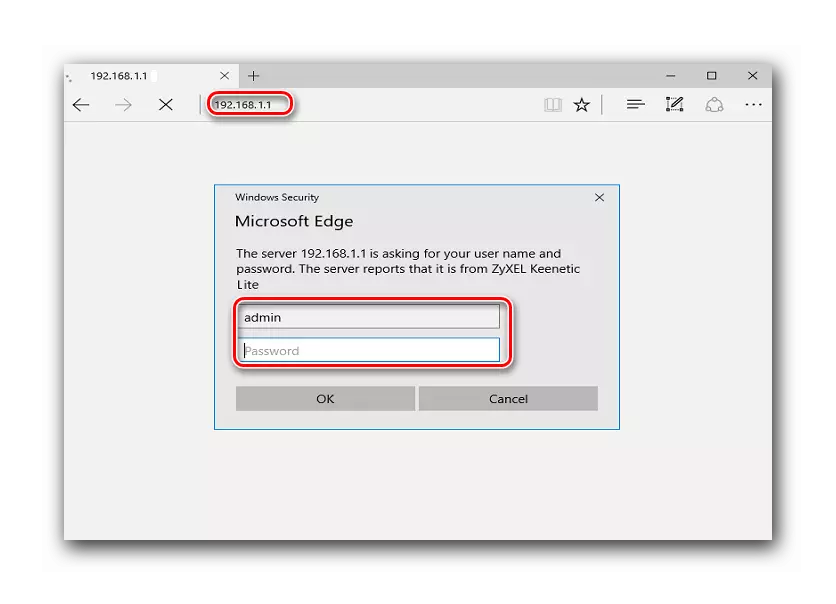
- გადადით "ინტერნეტ" სექციაში და აირჩიეთ "ავტორიზაცია" ქვემენიუ.

- ფანჯრის მარჯვენა ნაწილში, აირჩიეთ პროტოკოლის ტიპი, რომელიც გამოიყენება პროვაიდერის მიერ ჩამოსაშლელი სიიდან. ეს ინფორმაცია წინასწარ უნდა იყოს ცნობილი მომხმარებლისთვის.
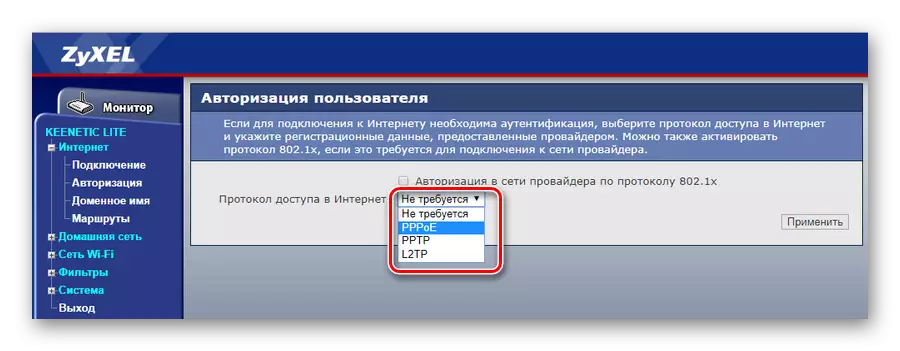
- მოწყობილი ხაზების, რათა საჭირო ინფორმაცია. Fields, სავალდებულო შევსების მიზნით, მითითებულია შესაბამისი წარწერებით.

შერჩეული კავშირის კავშირის მიხედვით, ფანჯარაში პარამეტრების რიცხვი და სახელი შეიძლება განსხვავდებოდეს. მაგრამ მომხმარებელი არ უნდა იყოს გაჭირვებული, რადგან ყველა ინფორმაცია თქვენ უნდა მიიღოთ იქ, მან უნდა მიიღოს წინასწარ პროვაიდერი.
- შეიქმნა შექმნილი კონფიგურაცია გვერდის ბოლოში "ვრცელდება" ღილაკზე დაჭერით.
- გადადით "ქსელური Wi-Fi" სექციაში, "კავშირი" ქვესექცია და შეცვალეთ ქსელის სახელი, რათა ადვილად იპოვოთ მიმდებარე ქსელებში.
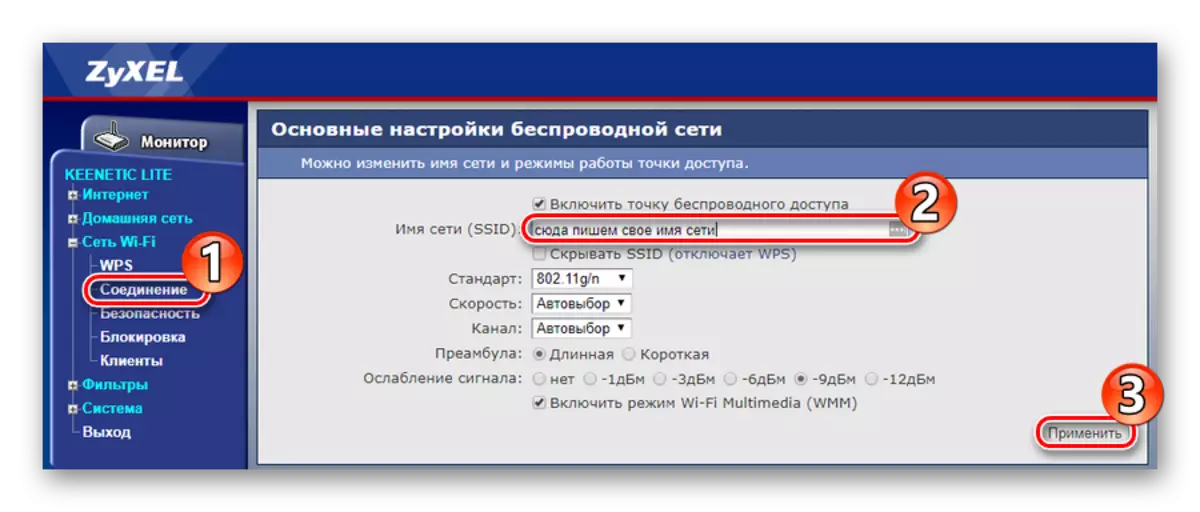
- გახსენით უსაფრთხოების ქვეპუნქტი და აირჩიე ავტორიზაცია. მთავარი ქსელისთვის რეკომენდებულია WPA2-PSK- ის არჩევანი.
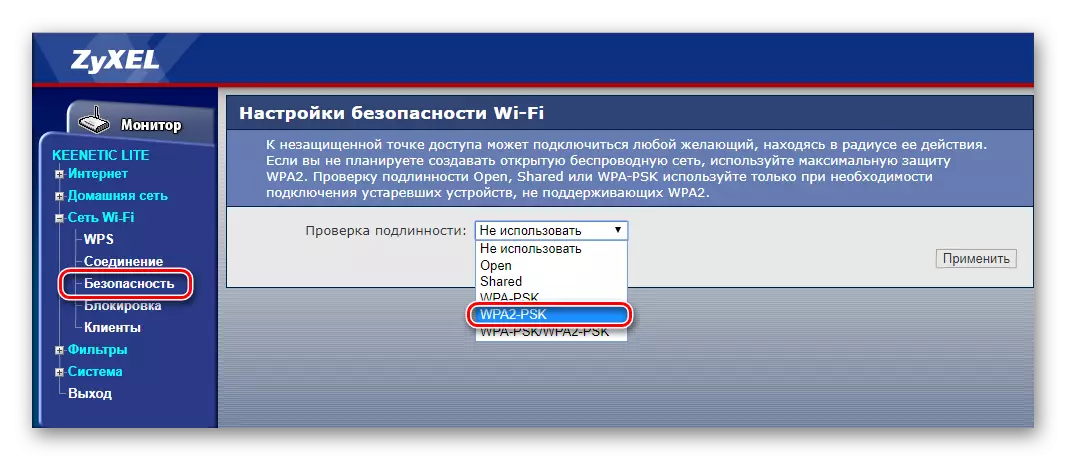
- გამოჩნდა სიმებიანი, შეიყვანეთ გასაღები თქვენი Wi-Fi ქსელის და შეინახეთ ცვლილებების გამოყენებით "ვრცელდება" ღილაკს.

როუტერის პარამეტრების გვერდის ავტორიზაციის ვარიანტები, შეგიძლიათ ისწავლონ სტიკერზე მოწყობილობის ქვედა ნაწილში.
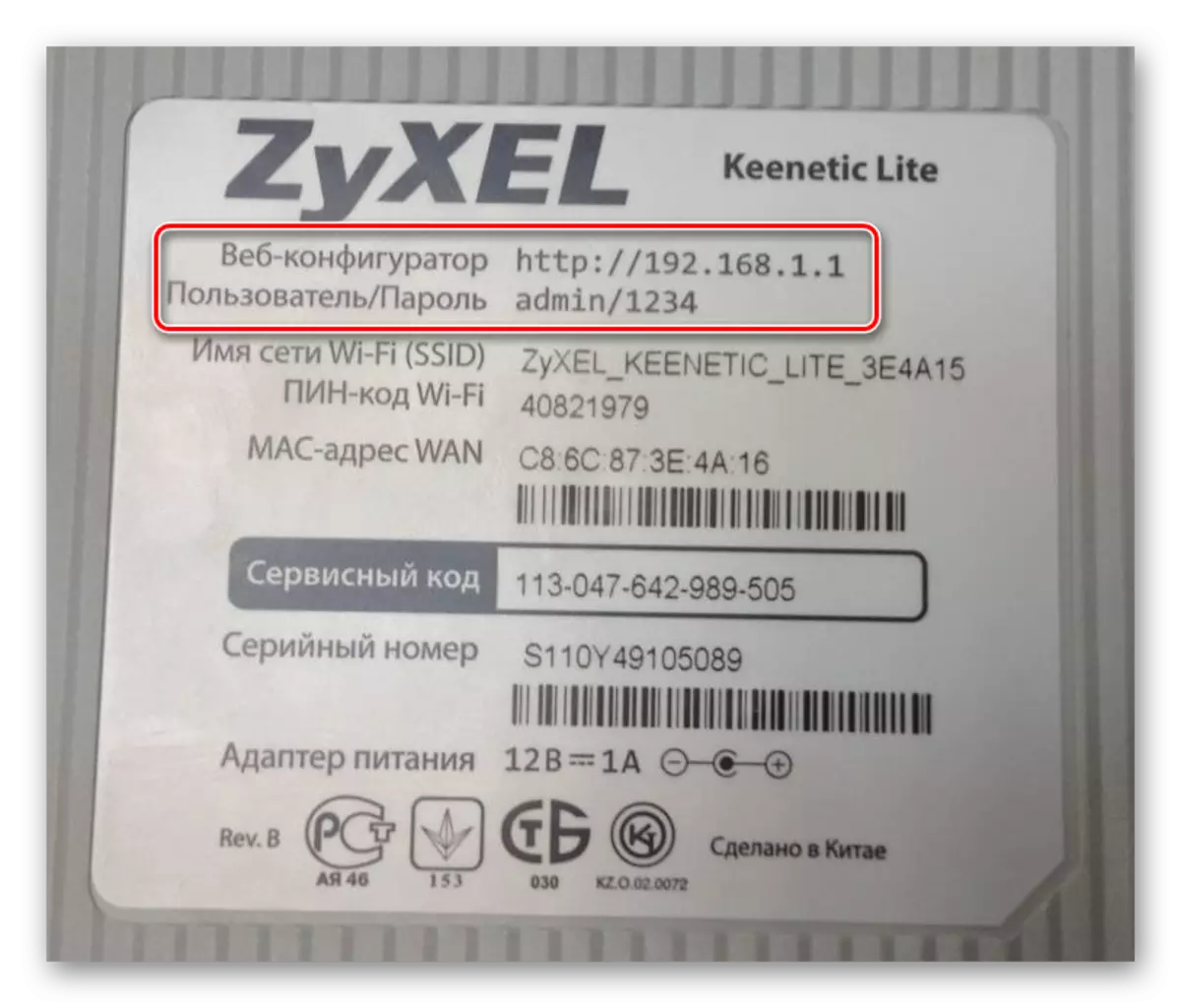
თითქმის ყოველთვის, სიტყვა admin გამოიყენება როგორც შესვლა, და კომბინაცია ნომრები 1234 არის ქარხანა მოწყობილობის პარამეტრები, როგორც პაროლი. უკიდურესად სასურველია, რომ შეცვალოს როუტერის კონფიგურაციაში.
დაკავშირება მსოფლიო ქსელში
ავტორიზებული Zyxel Keenetic Lite Web Configurator, მომხმარებლის ჰიტები მისი მთავარი გვერდი. თქვენ შეგიძლიათ შეცვალოთ მოწყობილობა, ფანჯრის მარცხენა მხარეს შესაბამისი სექციების გადასატანად. ყველა მათგანს აქვს საკუთარი ქვედანაყოფები, რომლებიც შეიძლება დაინახონ თავიანთი სახელით დაჭერით.
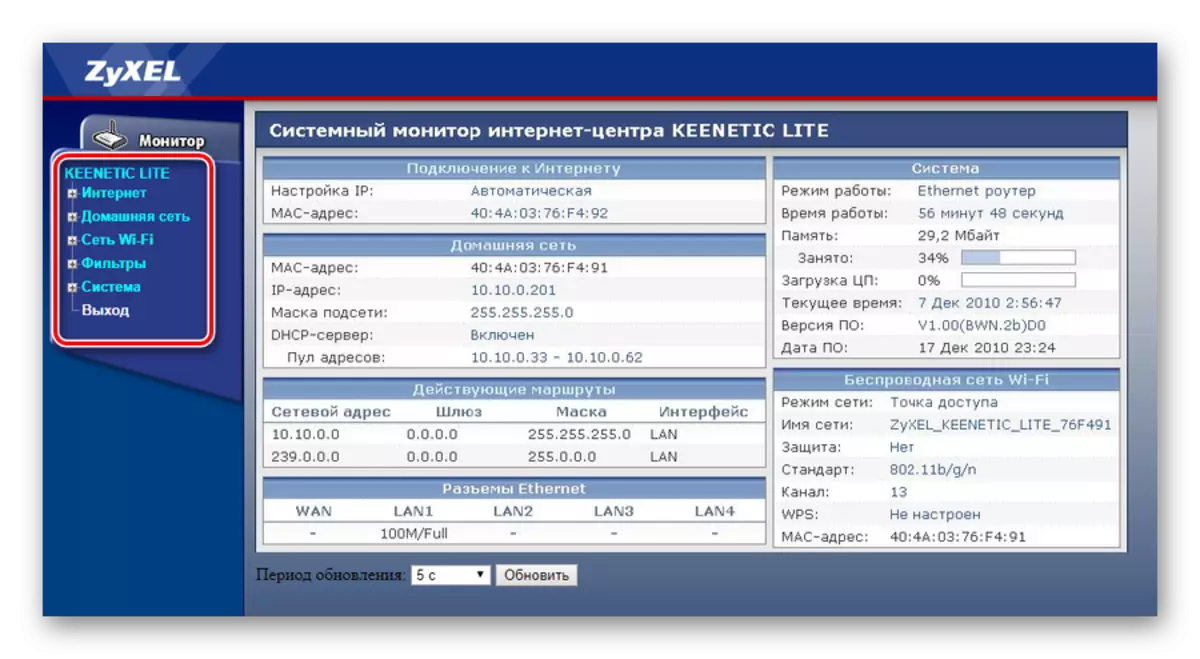
როუტერისთვის გლობალური ქსელის ხელმისაწვდომობის უზრუნველსაყოფად აუცილებელია:
ზემოთ აღწერილი ყველა მანიპულაციის ჩატარების შემდეგ, უნდა შეიქმნას ინტერნეტ კავშირი.
Wi-Fi კავშირი პარამეტრების შეცვლა
როდესაც თქვენ პირველად იქცეს Zyxel Keenetic Lite, Wi-Fi წვდომის წერტილი ავტომატურად გააქტიურებულია, მწარმოებლის მიერ დამონტაჟებული უკვე მზა კონფიგურაციით. კავშირის პარამეტრების იგი შეგიძლიათ იხილოთ იმავე სტიკერზე, როგორც მომხმარებლის სახელი და პაროლი ვებ ინტერფეისის წვდომისთვის.
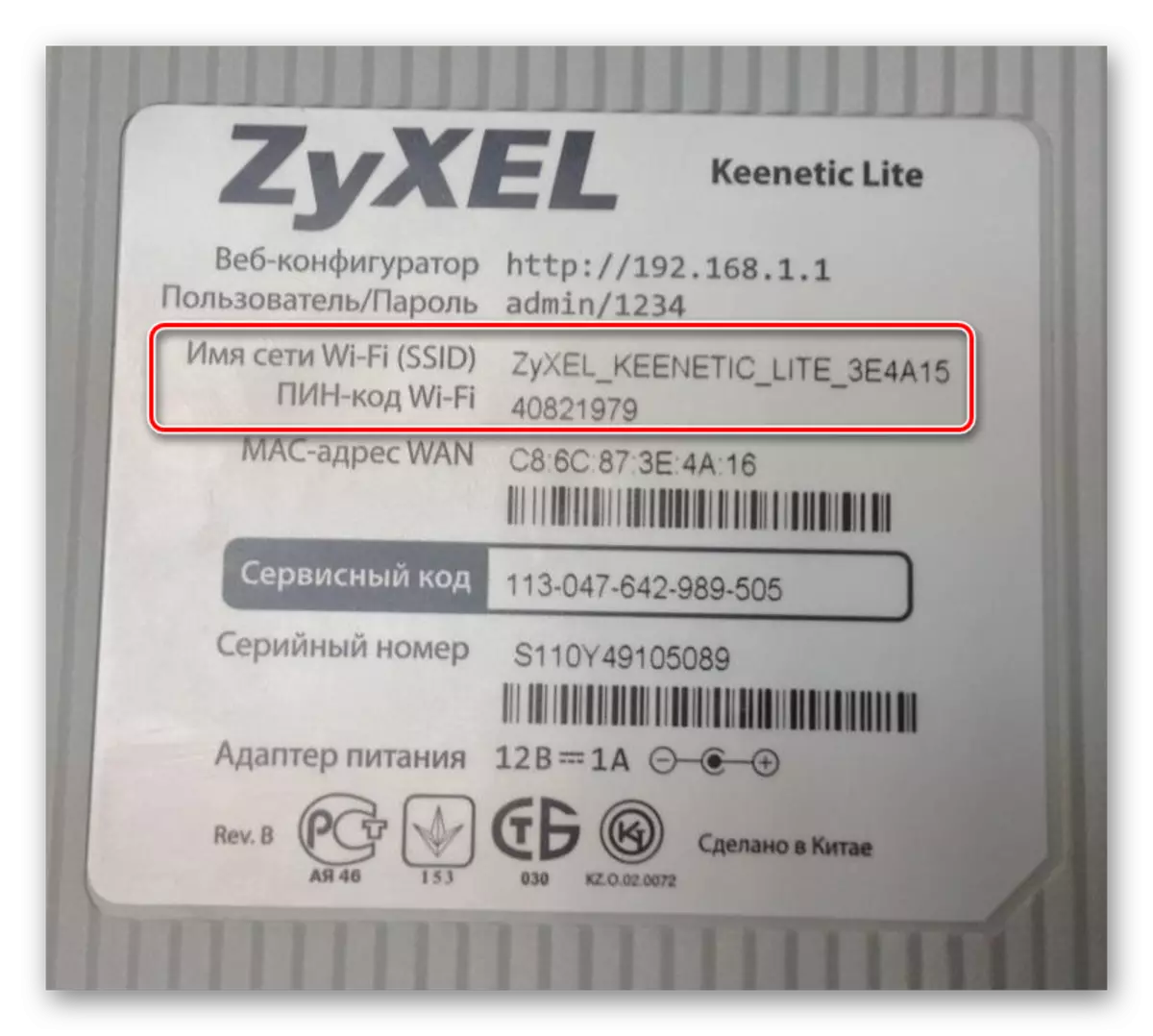
ქარხნის პარამეტრების უკაბელო ქსელი სრულად ფუნქციონირებს, მაგრამ უსაფრთხოების მიზეზების გამო, მკაცრად რეკომენდირებულია მათი შეცვლა. ეს კეთდება შემდეგნაირად:
უკაბელო ქსელის დარჩენილი პარამეტრების დატოვება შეიძლება უცვლელი დარჩეს.
Დამატებითი ფუნქციები
ზემოთ აღწერილი პარამეტრები საკმაოდ საკმარისია როუტერის მდგრადი ოპერაციისთვის და მათი ძირითადი ფუნქციების შესრულებისათვის. თუმცა, Zyxel Keenetic Lite- ში არსებობს მრავალი დამატებითი ფუნქცია, რომელიც შეიძლება ბევრ მომხმარებელზე იყოს ინტერესი.სახლის ქსელის პარამეტრების შეცვლა
ისევე, როგორც უკაბელო ქსელის შემთხვევაში, სხვადასხვა სახლის ქსელის პარამეტრების დამონტაჟება შეიძლება გაიზარდოს მისი დაცვის დონე. ამისათვის თქვენ უნდა გახსენით სექცია "სახლის ქსელის" მოწყობილობის მოწყობილობის ვებ კონფიგურატორში და გადადით "ქსელის ორგანიზაციაში" ქვემენში.
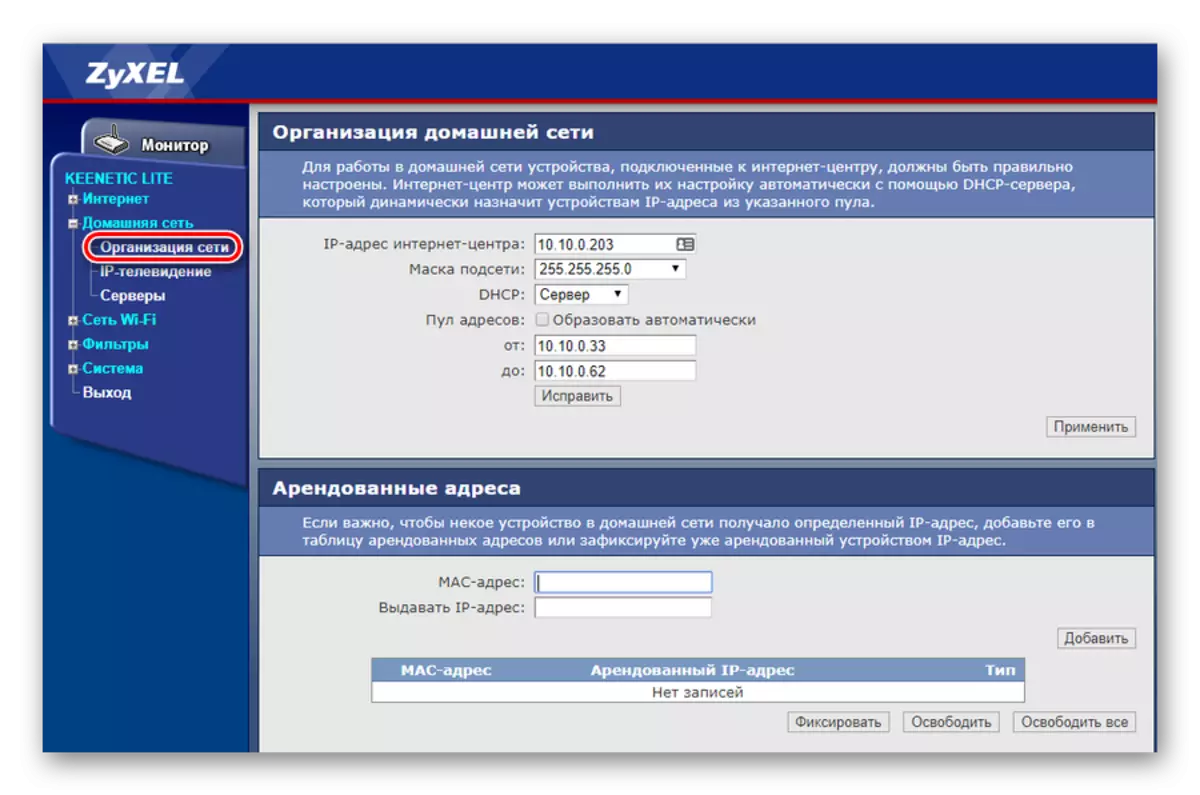
აქ მომხმარებელი სარგებლობს ასეთი შესაძლებლობებით:
- როუტერის IP მისამართის შეცვლა;
- DHCP სერვერის ჩართვა ან გამორთვა. ამ უკანასკნელ შემთხვევაში, თქვენ უნდა დააყენოთ IP მისამართი ხელით ქსელში;
- შექმნას IP მისამართების აუზი, საიდანაც DHCP სერვერი მათ ქსელის მოწყობილობებს გადასცემს.
ამავე დროს, საჭიროების შემთხვევაში, სტატიკური IP მისამართის ცალკეული მოწყობილობის კონსოლიდირება აუცილებლად არ არის აუცილებელი DHCP სერვისის გამორთვა. პარამეტრების ფანჯრის ბოლოში შეგიძლიათ შეიძინოთ გაქირავებული მისამართი. ამისათვის საკმარისია მოწყობილობის MAC მისამართი და სასურველი IP, რომელიც გსურთ უზრუნველყოს.
IPTV.
Zyxel Keenetic Lite Internet Center მხარს უჭერს Tvport Technology- ს, რომელიც საშუალებას აძლევს მომხმარებლებს ინტერნეტში ციფრული ტელევიზიის სანახავად. ჩვეულებრივ, ეს ფუნქცია კონფიგურირებულია ავტომატური რეჟიმში და არ საჭიროებს დამატებით პარამეტრებს. თუმცა, ზოგიერთ შემთხვევაში, პროვაიდერს შეუძლია მოითხოვოს IPTV- ის სპეციფიკური LAN პორტის გამოყოფა, ან ამ VLAN სერვისის გამოყენებით 802.1Q სტანდარტის გამოყენებით. თუ ასეა, მაშინ "IP ტელევიზიის" ქვედანაყოფის "სახლის ქსელის" ქვედანაყოფის Submenu- ს შესვლისა და რეჟიმის შეცვლა:
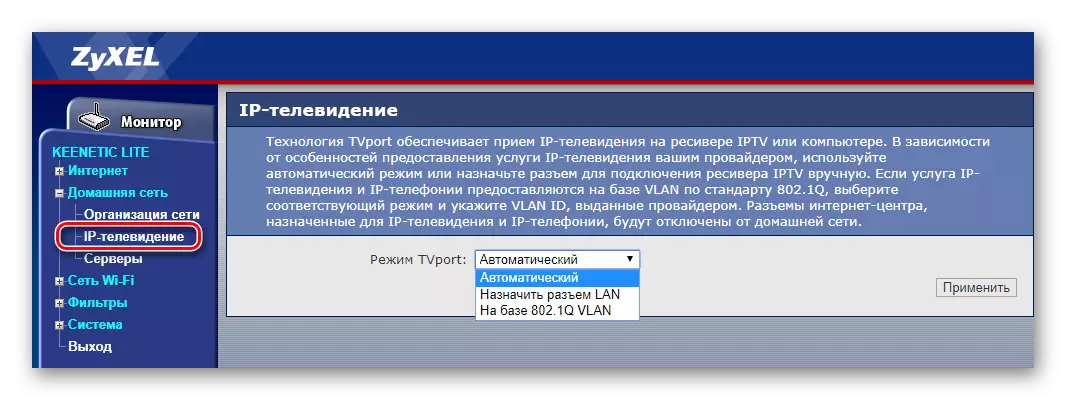
პირველ შემთხვევაში, ჩამორჩენილია ჩამონათვალიდან, აირჩიეთ პორტი, რომელსაც სატელევიზიო კონსოლი უკავშირდება.
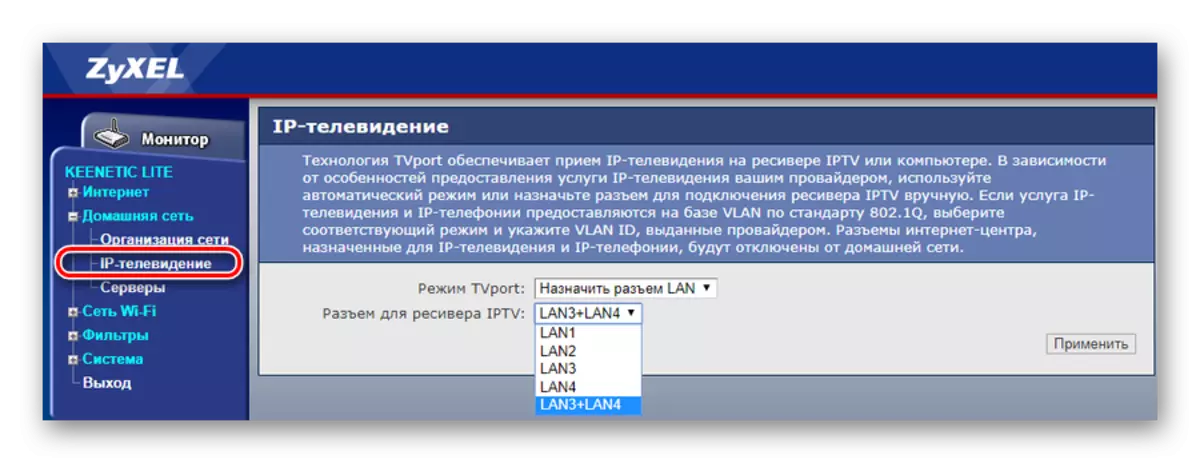
მეორე შემთხვევაში, პარამეტრების მეტია. აქედან გამომდინარე, კონფიგურაციის დეტალები უნდა იყოს პროვაიდერისგან.
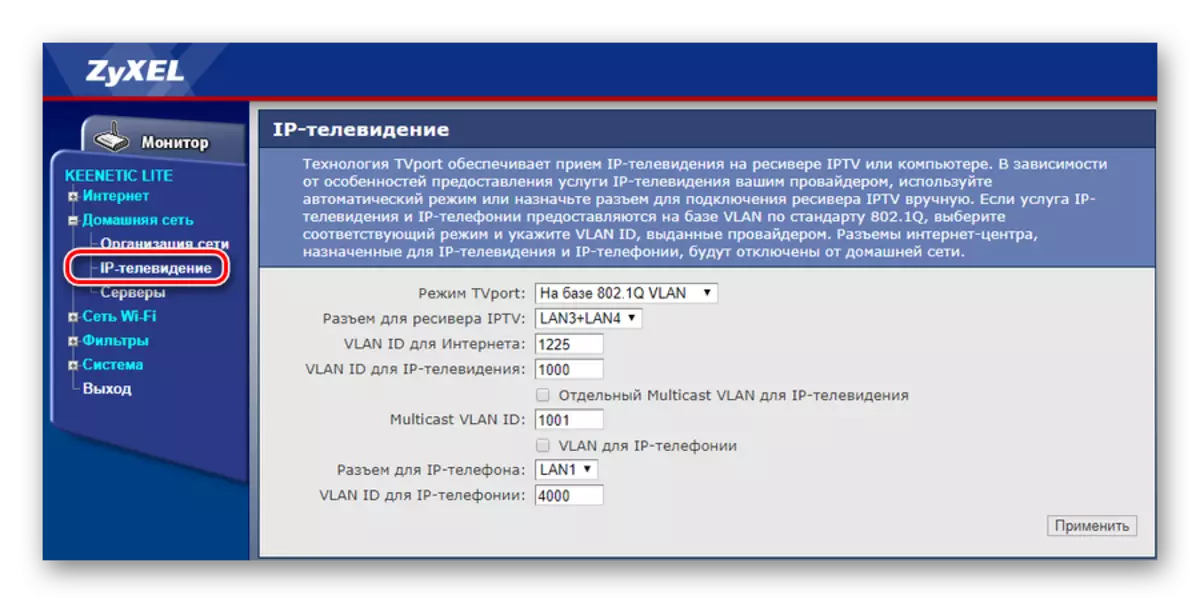
ამის შემდეგ, თქვენ შეგიძლიათ მარტივად ისარგებლოთ თქვენი საყვარელი სატელევიზიო არხების თვალსაზრისით.
დინამიური DNS.
მომხმარებლებისთვის, რომელთაც სურთ თავიანთი სახლის ქსელში წვდომა ყველგან, სადაც ინტერნეტია, დინამიური DNS ფუნქცია ხორციელდება Zyxel Keenetic Lite Internet Centre- ში. იმისათვის, რომ გამოიყენოთ იგი, თქვენ უნდა დარეგისტრირდეთ ერთ-ერთი DDNS სერვისის პროვაიდერებთან და მიიღეთ დომენი, შესვლა და პაროლი. ინტერნეტ-ცენტრის ვებ-კონფიგურატურაში თქვენ უნდა გააკეთოთ შემდეგი:
- გახსენით "ინტერნეტ" სექცია და გადადით "დომენური სახელის" ქვედანაყოფში.
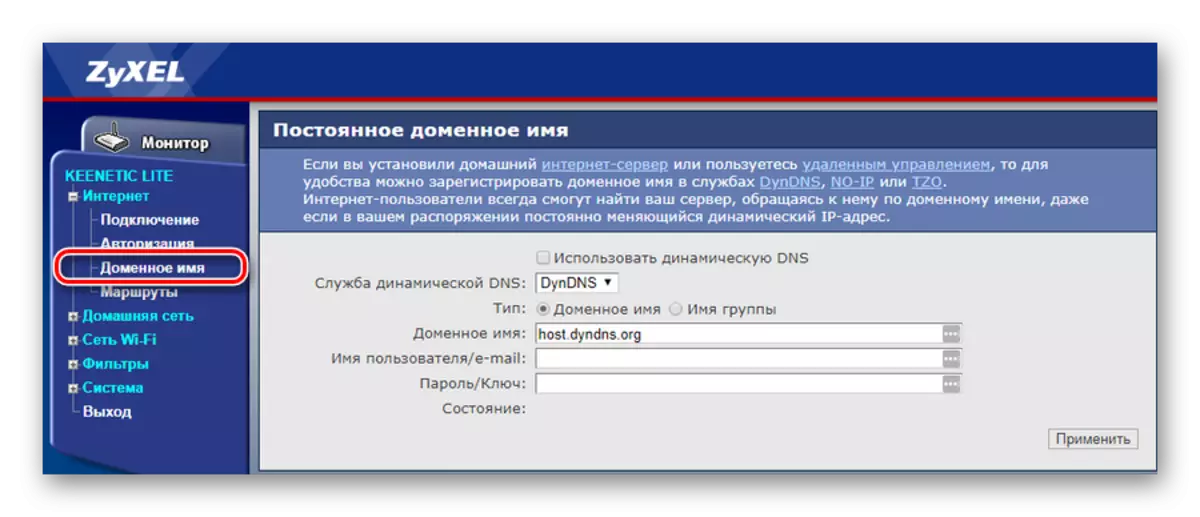
- დინამიური DNS- ის ფუნქციის ჩართვა შესაბამისი პუნქტში.
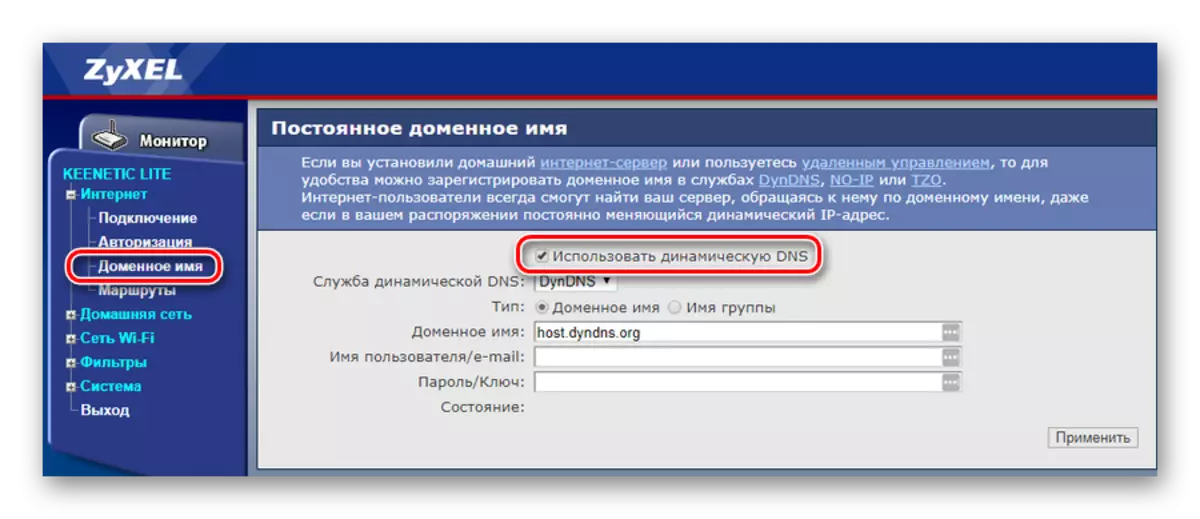
- აირჩიეთ DDNS სერვისის პროვაიდერის ჩამოშლა.

- დანარჩენი სფეროებში მომსახურების მიმწოდებლის მონაცემების შესაქმნელად.

ამის შემდეგ, მხოლოდ გამოყენებული იქნება შექმნილი კონფიგურაცია და დინამიური DNS ფუნქცია გააქტიურდება.
წვდომის კონტროლი
გამოყენების Zyxel Keenetic Lite როუტერი საშუალებას ქსელის ადმინისტრატორს მოქნილად სახის მოწყობილობების ხელმისაწვდომობის ორივე მსოფლიო ქსელში და LAN. ამისათვის "ფილტრები" სექცია აღჭურვილია მოწყობილობის ვებ ინტერფეისით. ფილტრაცია შეიძლება განხორციელდეს ასეთ მიმართულებებში:
- Mac მისამართი;
- IP მისამართი;
- TCP / UDP პორტები;
- Url.
ყველა ოთხი სფეროში ხელმისაწვდომობის ორგანიზაცია ხორციელდება იმავე ტიპის მიხედვით. მომხმარებელს ეძლევა შესაძლებლობა, გააუქმოს ან გამორთოთ მოწყობილობების ხელმისაწვდომობა, რომელიც მითითებულ კრიტერიუმით არის შავი ან თეთრი სიაში. ასე რომ, როგორც ჩანს, MAC- ის მიერ ფილტრაციის მაგალითია:
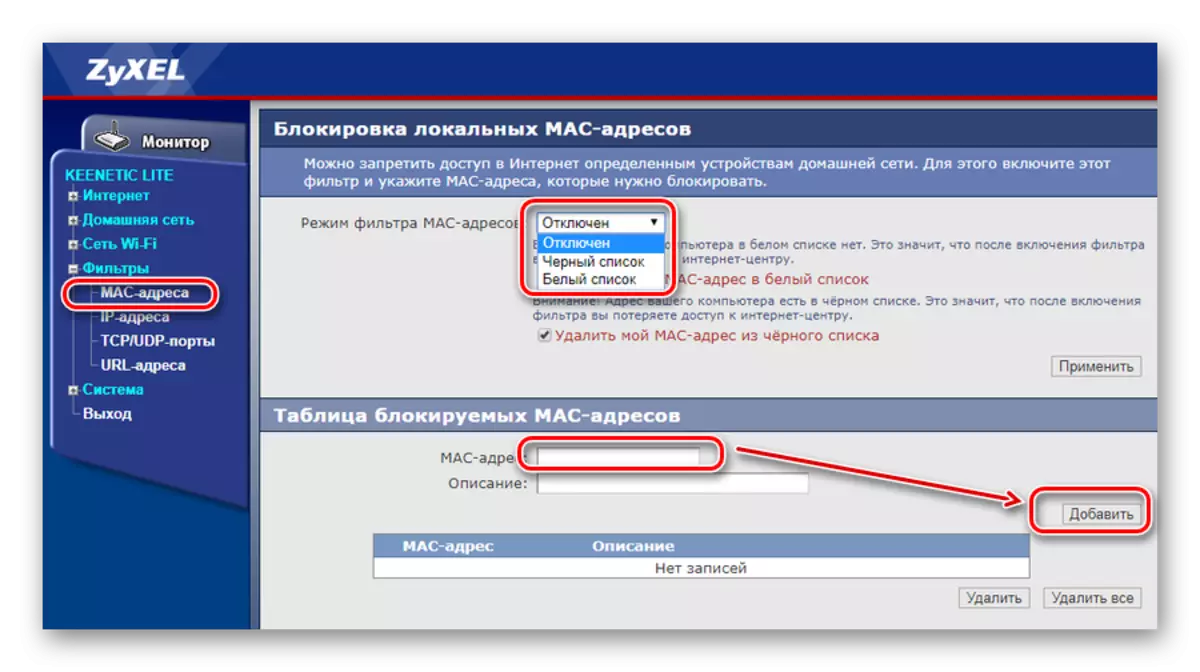
და აქ არის იგივე, მხოლოდ IP მისამართით:

თუ პორტები პორტებით არის გაფილტრული, შესაძლებელია ყველა პორტების დახურვა, გარდა გამონაკლისის გარეშე და აირჩიეთ კონკრეტული პორტი, ან პორტის დიაპაზონი.

საბოლოოდ, URL ფილტრაცია საშუალებას გაძლევთ აკრძალონ გარკვეული რესურსების ხელმისაწვდომობა ინტერნეტში ჩამოყალიბებული სიიდან:

აკრძალული საიტების ხანგრძლივი სიების შესაქმნელად არ არის საჭირო. თქვენ შეგიძლიათ შექმნათ მატჩის ნიღაბი, სადაც ვებ-გვერდის მთელ ჯგუფებს დაბლოკეს.
ეს არის Zyxel Keenetic Lite Router- ის ძირითადი პარამეტრები. როგორც ხედავთ, ფუნქციების მრავალფეროვნება, მოქნილობა და პარამეტრების სიმარტივე საკმაოდ შეესაბამება იმ ფაქტს, რომ ამ მოდელის ასპექტების საშუალებები ინტერნეტ-ცენტრების სახელია.
